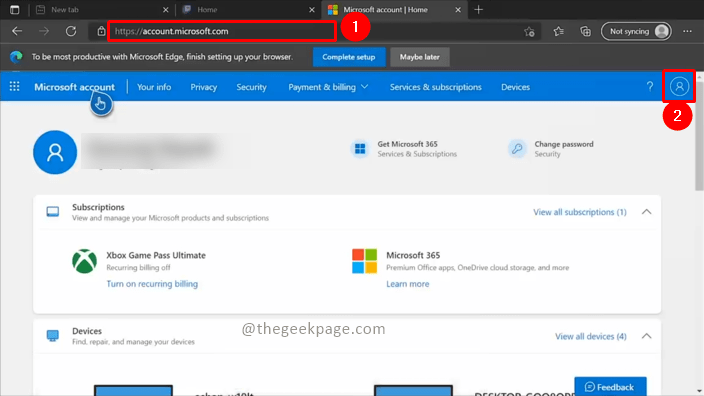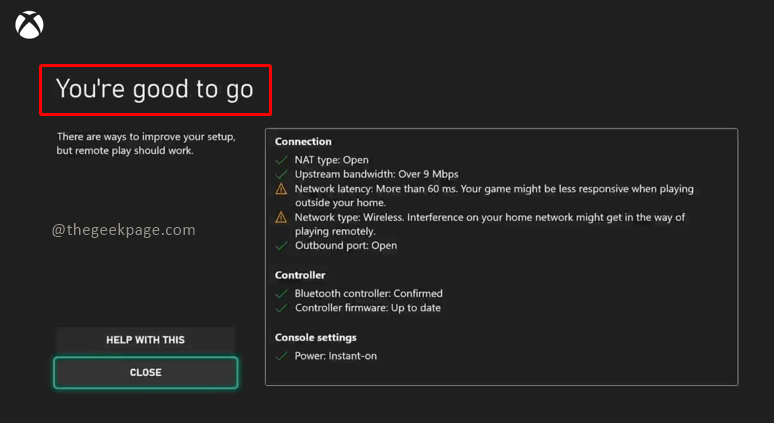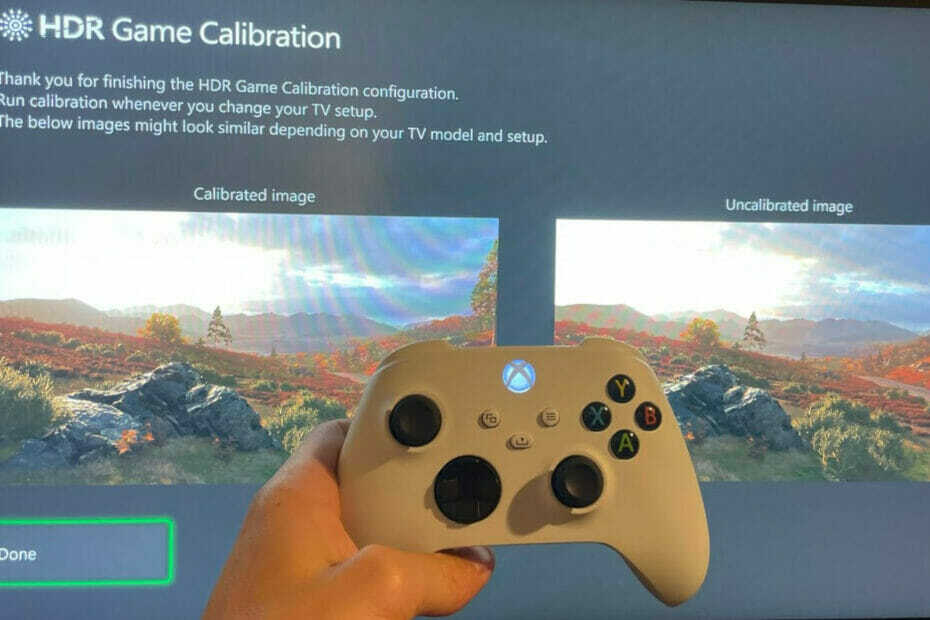- Puede usar su consola Xbox One no solo para jugar o transmitir juegos, sino también para ver sus programas de televisión y juegos de fútbol favoritos.
- CBS All Access se encuentra entre los proveedores de transmisión que son compatibles con Xbox One, pero no sin fallas.
- Si eres fanático de Xbox, visita nuestro Sección dedicada de Xbox para cada solución y guía que pudimos encontrar hasta ahora.
- Y no te pierdas nuestro Centro de transmisión para más artículos.
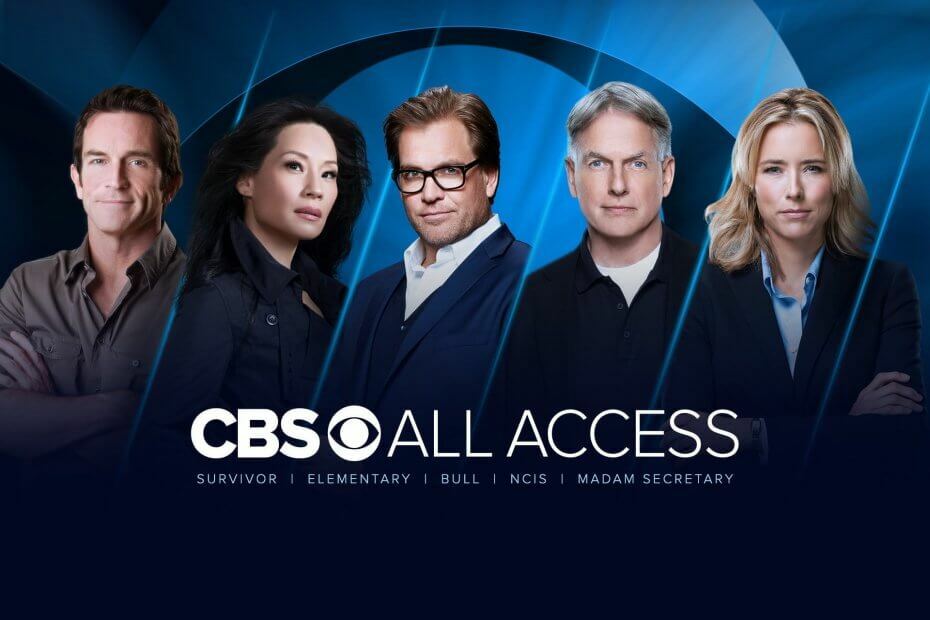
Este software mantendrá sus controladores en funcionamiento, lo que lo mantendrá a salvo de errores comunes de la computadora y fallas de hardware. Verifique todos sus controladores ahora en 3 sencillos pasos:
- Descarga DriverFix (archivo de descarga verificado).
- Hacer clic Iniciar escaneo para encontrar todos los controladores problemáticos.
- Hacer clic Actualizar los controladores para conseguir nuevas versiones y evitar averías en el sistema.
- DriverFix ha sido descargado por 0 lectores este mes.
Llevas todo el día esperando tu juego o programa de televisión favorito de la NFL y cuando intentas ponerlo en marcha en tu consola Xbox, CBS All Access no se carga. Esta es una de las experiencias de usuario más molestas de la historia.
Pero aún así, es una situación muy común entre los usuarios de CBS All Access.
Afortunadamente, hay algunas cosas que puede intentar para solucionar rápidamente la situación antes de comunicarse con el Centro de ayuda de CBS.
¿Cómo hago para que CBS All Access funcione en mi Xbox?
1. Reiniciar la consola
1. Presiona el botón Xbox para abrir la guía.
3. Selecciona Configuraciones.
4. Seleccione Reiniciar consola> Sí.
Si la consola parece estar congelada, mantén presionado el botón Xbox durante unos 10 segundos para apagar la consola. Luego, presiona el botón Xbox nuevamente para reiniciar.
1. PAGo ciclo de la consola
- Presiona el botón Xbox durante aproximadamente 10 segundos para apagar la consola.
- Desenchufe la consola de la fuente de alimentación y espere unos minutos.
- Vuelva a conectar la consola y reiníciela.
3. Reinicia la aplicación
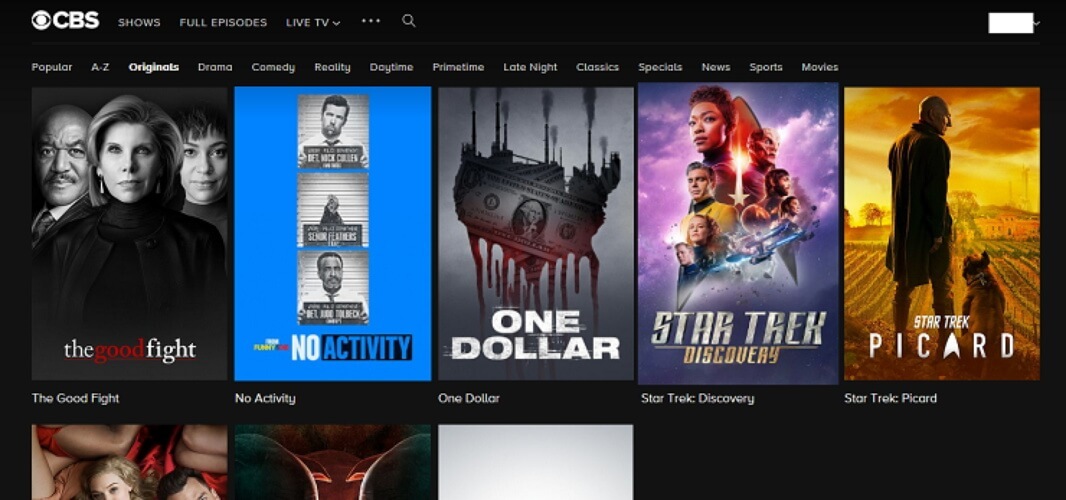
- En la pantalla de inicio, resalte la aplicación con el controlador.
- presione el Menú botón> Dejar (si no está disponible, la aplicación no se está ejecutando).
- Reinicie la aplicación desde Mis juegos y aplicaciones.
4. Desinstalar / reinstalar la aplicación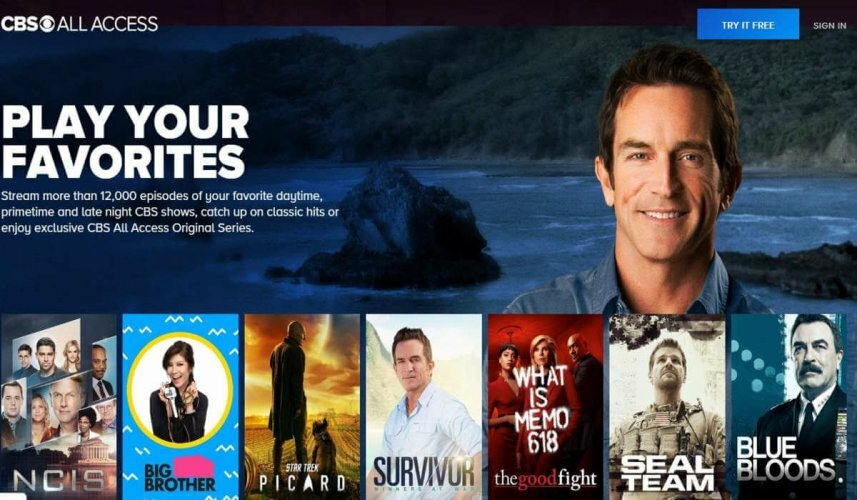
- En la pantalla de inicio>Mis juegos y aplicaciones.
- Resaltar el CBS All Access aplicación.
- presione elMenúbotón en su controlador>Desinstalar.
- Vuelva a instalar la aplicación desde Tienda> Aplicaciones> Consíguelo gratis.
5. Actualizar Xbox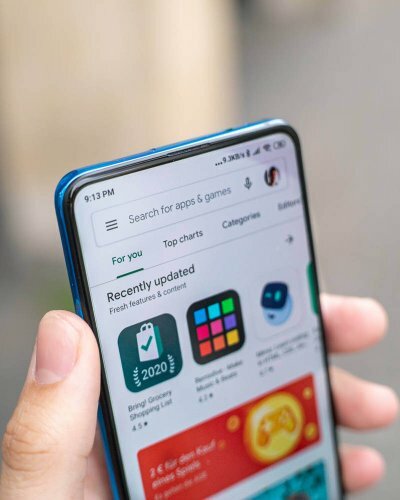
- Toque en el Xbox botón en su controlador.
- Presione RB tres veces.
- Seleccione Ajustes.
- Selecciona el Sistema pestaña.
- Seleccione Actualizaciones y descargas y vea si hay actualizaciones disponibles.
Todas las soluciones anteriores resultaron exitosas en una situación u otra, pero si tiene otros consejos, nivele en la sección de comentarios a continuación.
Preguntas frecuentes
Sí, CBS All Access es compatible con Xbox One. Solo necesitas encontrar la aplicación en el Tienda, luego Aplicaciones de búsqueda. Si te gusta transmisión en tu Xbox, luego consulte esta lista de tabletas.
Puede haber muchas razones por las que CBS All Access dejó de cargarse, entre ellas un problema con la conexión a Internet o con el dispositivo en el que estás transmitiendo.
- Inicie sesión en su cuenta CBS All Access
- En la página de su cuenta, busque la opción Cancelar mi suscripción en la parte inferior de la página.